안녕하세요, 업무를 하는데 PDF 삽입 못하시는 분들이 은근 많으시더라고요 !!
그래서 빠르게 PDF 삽입하는 방법에 대해서 알려드리겠습니다.
아래와 같이 고민하지 마세요 간단합니다!!!!

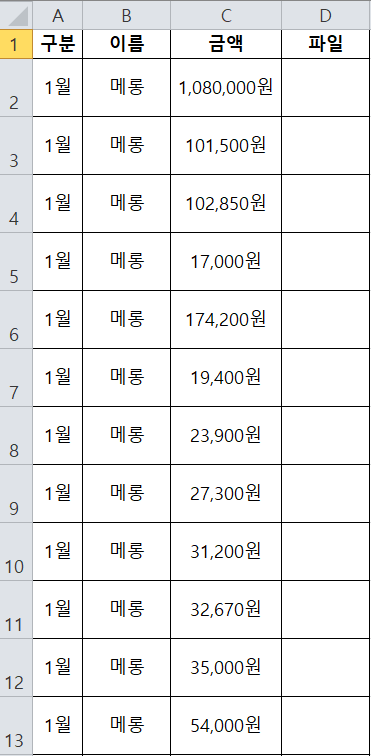
위와 같이 엑셀표가 있고 여기에 첨부파일을 삽입하는 작업을 할 거에요.
간단합니다.
삽입 - 개체
*단축키: Alt N J J
*엑셀창 열려있는 상태에서 위의 단축키 입력 시 개체삽입이 똑같이 열립니다.
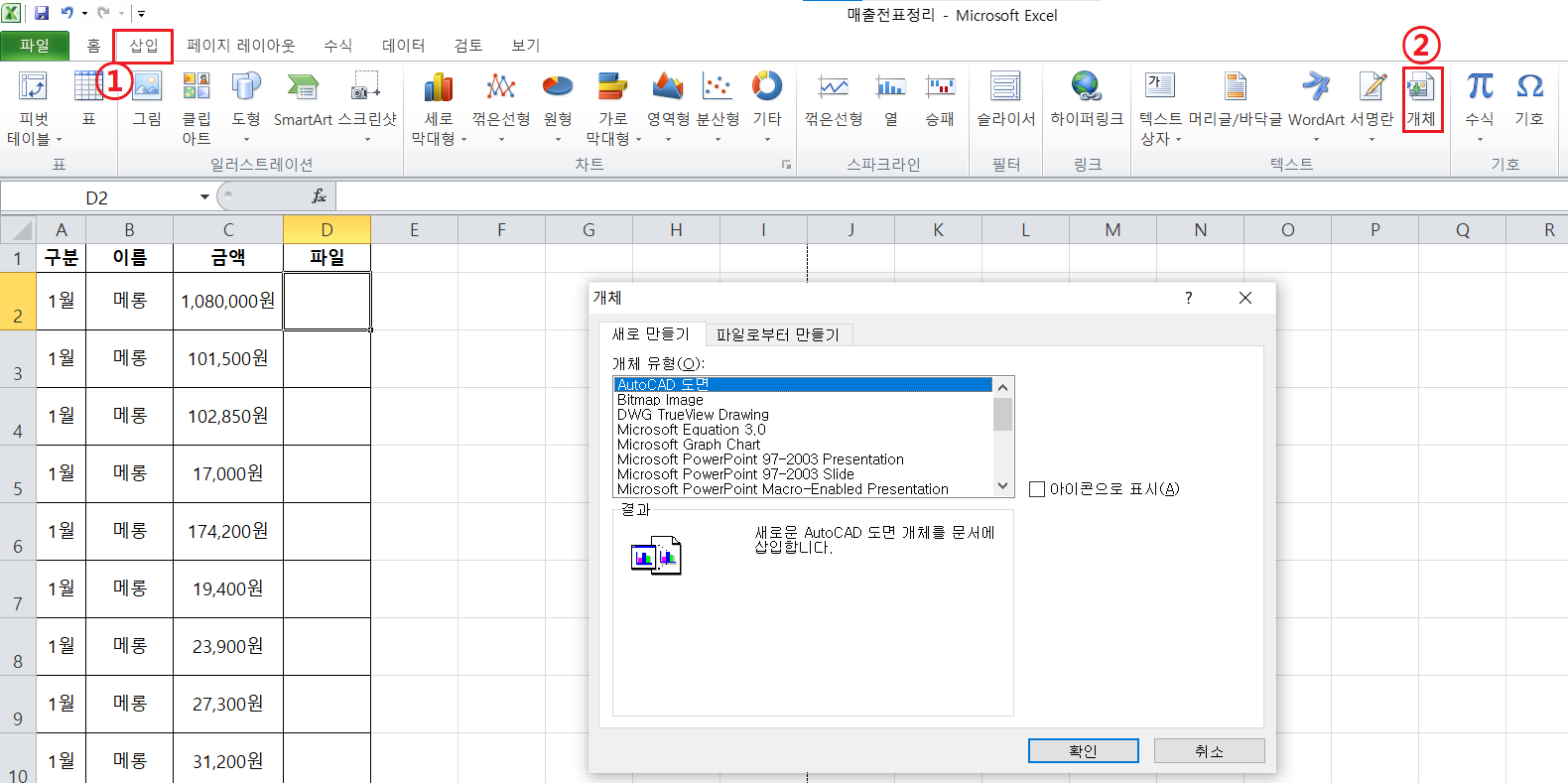
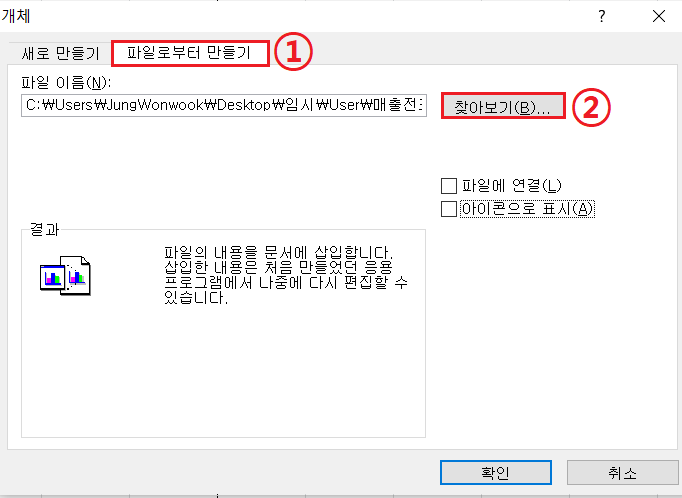
기본적으로는 개체 삽입 시 삽입된 파일과 원본 파일이 연결되지 않는데 조건에 따라 나누어 집니다.
1. ★파일에 연결★ 선택 시 원본파일과 연결되며 첨부된 파일 수정 시에 같이 개체 삽입해서
Open 한 파일 내용이 수정되어 있습니다.
2. 여기서 아이콘으로 표시 선택 시 파일 그대로 이미지로 가져옵니다.

위와 같이 삽입이 완료되었습니다.
PDF는 물론, Excel(엑셀), Word(워드), ppt(파워포인트), 그림(Jpg, PNG) txt(텍스트파일) 등
모든 파일 다 삽입이 가능 하니까 참고 하시면 됩니다.!!
삽입된 파일 실행 방법은 해당 파일 더블클릭 하시면 됩니다.
이상 하나씩 PDF 파일 삽입(첨부) 하는 방법이었습니다.
근데 여기서 삽입해야 할 파일이 엄청 많다!!?!?!??
아래의 포스팅 참고하시면 도움이 되실거 같아요!!!
한번에 여러개 첨부하는 방법도 있습니다.
엑셀파일에 PDF 파일 일괄 첨부(객체 삽입)
엑셀파일에 PDF 파일 일괄 첨부(객체 삽입)
안녕하세요, 파일 정리 하는데 엑셀파일을 사용하다 보면 객체 삽입 하는 경우가 은근 많더라고요 근데 아래와 같이 파일이 너무 많아요.... 이걸 언제 하나하나 첨부합니까. 그래서 일괄 PDF 객
sppechless.tistory.com
감사합니다.
'컴퓨터 > 파일, 엑셀' 카테고리의 다른 글
| 엑셀 셀 강조 (0) | 2023.05.05 |
|---|---|
| 객체 삽입 파일 깔끔하게 정리 (0) | 2023.04.23 |
| 엑셀파일에 PDF 파일 일괄 첨부(객체 삽입) (1) | 2023.04.22 |
| 파일명 추출 및 목록 저장_2(파일명 수정 포함) (0) | 2023.04.22 |
